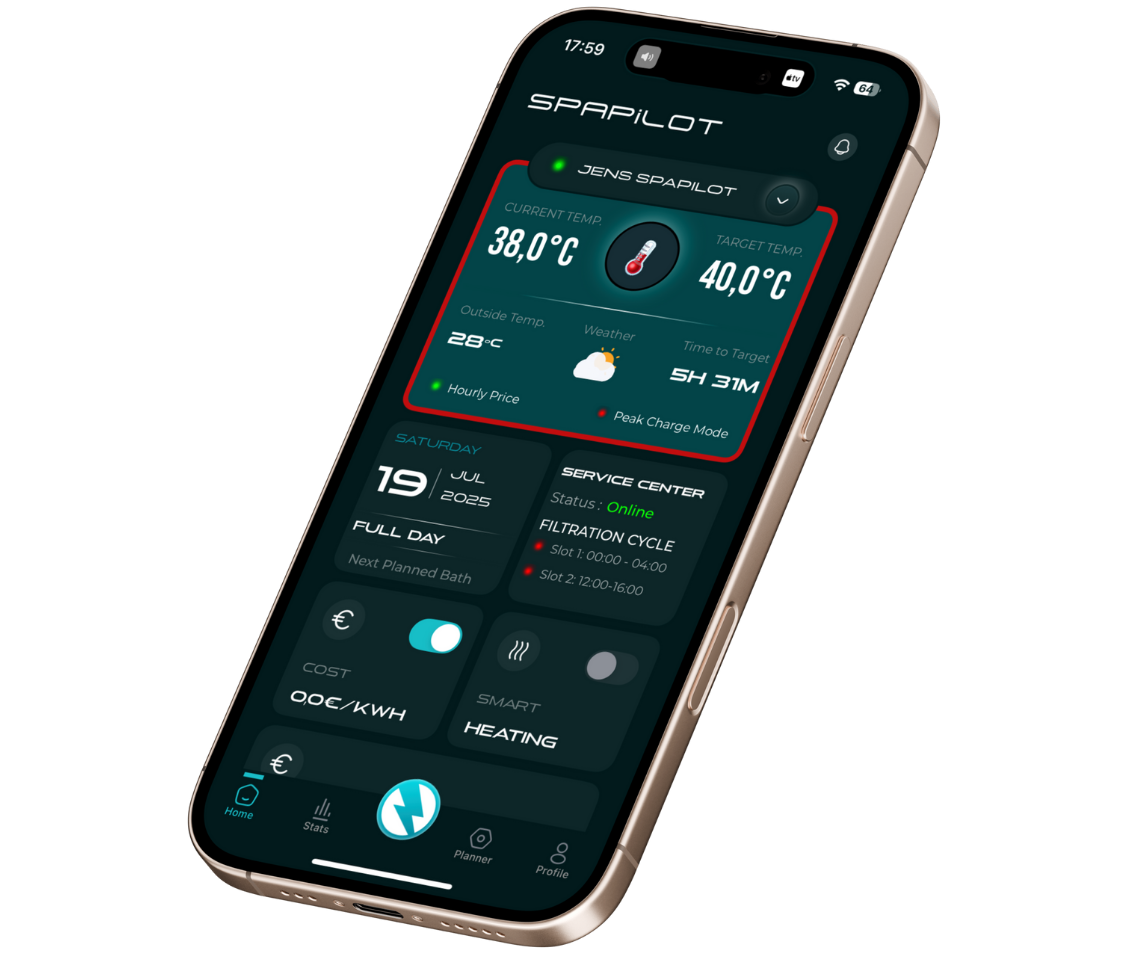Vê aqui como funciona o Spapilot!
Vamos começar a tua viagem para uma utilização mais inteligente da tua banheira de hidromassagem.
Começa abaixo
Com o spapilot, pensamos de forma diferente
- Com o spapilot, o teu spa só aquece quando realmente precisas dele.
- As nossas funcionalidades combinam programação inteligente, preços de eletricidade em tempo real e objectivos para que o teu spa esteja sempre pronto quando é importante - mas nunca desperdice energia quando não é.
Obtém o mesmo conforto, com custos dramaticamente mais baixos - e faz uma diferença real para o ambiente, todos os dias que escolhe o spapilot em vez do "sempre ligado".
Vamos certificar-nos de que estás pronto para ir
- Instalaste a tua caixa Spapilot no teu spa ( Se não tens a Spapilotbox podes encontrar um revendedor aqui ou encomendar uma aqui
- Descarregaste e instalaste a aplicação Spapilot no teu telemóvel.
A tua primeira sessão com o Spapilot
1. Lança a aplicação
Abre o spapilot no teu telemóvel ou tablet.
2. Inicia a sessão
Introduz o teu e-mail e a tua palavra-passe no ecrã de início de sessão.
3. Adiciona um dispositivo
- Vai para o separador Dispositivos
- Toca em Adicionar dispositivo
- Dá um nome ao teu dispositivo (por exemplo, "Family Spa")
- Toca em Obter MAC:ID (ou introduz o endereço MAC manualmente - utiliza letras MAIÚSCULAS)
- Se não encontrares a marca/modelo do teu spa: seleciona Não disponível
- Toca em Seguinte
4. Liga-te à rede Wi-Fi do spapilot
- No passo Ligar o dispositivo ao Wi-Fi:
- Vai às Definições do teu telemóvel > Wi-Fi
- Seleciona a rede spapilots
- Quando disser "ligado", regressa à aplicação spapilot (ou toca em "Voltar à aplicação", se disponível)
- A aplicação deve confirmar a ligação automaticamente. Caso contrário, toca em Repetir.
5. Introduz os detalhes do spa na página Configuração do spa
- Volume (L):
Normalmente: 4 lugares: 1200-1400L - 5 lugares: 1400-1700L - 6 lugares: 1700-2000L - Swimspa: 5000L+ - Bombas de massagem:
Normalmente, 1-3 - Potência da bomba (kW):
Normalmente 1,1-2 kW - Número/tipo de filtro:
Frequentemente 1-2 filtros - Bomba de circulação:
Sim/Não, normalmente 0,2-0,5 kW - Bomba de ar:
Sim/Não, normalmente 0,3-1,0 kW - Sistema de saneamento:
Sal, UV, ozono, cloro (normalmente Ozon ou UV) - Aquecedor (kW):
Normalmente, 2-3 kW, mas os spas de natação têm frequentemente 6 kW - Microsilk:
Sim/Não - Ano de instalação:
Exemplo: 2022Toca em Guardar ou Seguinte.
6. Verifica a ligação e os dados no painel de controlo
- Certifica-te de que diz Ligado com uma luz verde no módulo de Serviço
- Verifica se vês valores reais para, por exemplo:
- Temperatura atual
- Previsão do tempo
- Módulo de preços da eletricidade
- Quaisquer outros dados do spa
- Espera um pouco - o carregamento inicial pode ser lento.
- Se ainda estiveres em falta:
- Poderá ser necessária uma atualização do firmware do dispositivo.
- Contacta support@zavepower.com para uma assistência rápida!
Continua apenas quando a ligação for confirmada e forem apresentados dados reais!
Passo a passo após a configuração inicial
1. Abre a aplicação Spapilot
Abre a aplicação Spapilot no teu telemóvel.
2. Vai a "Controlo de Custos" no ecrã inicial
Toca em Controlo de custos a partir do ecrã inicial para definires todas as definições de energia.
3. Configura o teu plano de eletricidade
- Preço por hora ("Spot"): O preço muda a cada hora. Escolhe o teu país e a tua zona (por exemplo, SE3, SE4).
- Preço baseado na zona: Introduzir preços fixos para diferentes blocos de tempo de acordo com o teu contrato (por exemplo, tarifas dia/noite).
- Preço fixo: Introduz o teu preço constante por kWh.
- Escreve o preço mais elevado que aceitas pagar pelo aquecimento (por exemplo, 1,00 SEK/kWh ou 0,10 €/kWh).
Dica: Nunca colocar em zero - o controlo está desligado e a mini piscina pode não aquecer!
O mínimo permitido é 0,01 €/kWh para que o controlo de custos esteja ativo. (verifica a tua moeda).c) (Opcional) Acrescenta a taxa do fornecedor: Se o teu contrato tiver uma taxa por kWh, insere-a aqui. O Spapilot calcula o custo total em conformidade.
d) (Opcional) Ativar o modo de carga de pico:
Se tiveres determinadas horas com taxas extra (cargas de pico), seleciona as horas que o Spapilot deve evitar. Desta forma, evita períodos dispendiosos.
- Introduz a temperatura desejada para o spa.
- Define um alerta de temperatura mín. Alerta de temperatura mínima para seres notificado se a água ficar demasiado fria.
Desloca-te para baixo
4. Cria ou edita um horário no "Planner"
- Vai ao separador Planeador na aplicação.
- Seleciona os dias em que queres que o teu spa seja aquecido (por exemplo, de segunda a domingo).
- Escolhe para cada dia:
- Dia inteiro (aquece a qualquer hora se a eletricidade for suficientemente barata; funciona como o "modo Optimizador")
- Horário específico (por exemplo, das 17:00 às 22:00 para banhos noturnos)
- Importante: Independentemente da opção que seleccionares, o Spapilot nunca aquece se o preço atual da eletricidade for superior ao máximo que definiste.
Espera que os preços baixem, poupando-te dinheiro.
5. Define o comportamento recorrente ("Repetir")
- Escolhe a frequência com que pretendes que cada horário se repita:
- Semanalmente (todas as semanas, por exemplo, todas as quartas-feiras às 12:00)
- De duas em duas semanas (por exemplo, às sextas-feiras)
- Mensal (uma vez por mês)
- Escolhe o que melhor se adequa aos teus hábitos de banho.
6. Guardar as tuas definições
- Toca em Guardar ou Aplicar quando terminar para atualizar a agenda.
A nossa recomendação:
"Para uma configuração mais fácil e total liberdade, recomendamos que selecione Dia Inteiro para todos os dias do seu Planificador e defina um preço máximo de eletricidade por kWh que se ajuste ao seu orçamento. Isto garante que o spapilot só aquece o seu spa quando o preço da eletricidade está abaixo do seu limite - e tem sempre acesso a um spa pronto, 24/7, todos os dias da semana.
Como funciona:
O seu spa ficará o mais quente possível, desde que o preço atual esteja abaixo do seu máximo definido.
Decide exatamente o que está disposto a pagar pelo conforto - sem surpresas, controlo total em todos os momentos.
Exemplo: Define o seu preço máximo para, por exemplo, 0.13 €/kWh (ou 1.50 SEK/kWh, ou a sua taxa local). O spapilot aquece apenas quando os preços estão abaixo deste valor.
Como editar uma agenda ("Planificador")
- Elimina o horário atual:
- Vai para o Planificador.
- Procura o horário do dia que pretendes alterar.
- Toca no interrutor de ligar/desligar ao lado para que fique vermelho (removendo o horário)
- Confirma "apagar" quando te for perguntado.
- Actualiza as tuas definições:
- Desliza para cima até Controlo de custos para alterar a temperatura, o preço máximo, o alerta de temperatura mínima ou o plano.
- Depois, vai à agenda e cria um novo horário:
- Adiciona uma nova agenda com os teus dias, horas e definições de repetição actualizados.
- Toca em Guardar.
Precisas de ajuda? Estamos aqui para ti!
- E-mail de apoio:
support@zavepower.com (Respondemos no prazo de 1 dia útil). - Manuais e guias:
www.zavepower.com/user-manual - Garantia e reclamações:
Envia-nos um e-mail com o número de série do teu produto e o comprovativo de compra, e nós ajudaremos prontamente. - Dar feedback ou sugestões:
Adoramos grandes ideias - envia um e-mail a qualquer momento ou envia feedback através da aplicação.
Antes de contactar o serviço de apoio: Lista de verificação rápida
- Certifica-te de que o teu spa está ligado a uma rede Wi-Fi de 2,4 GHz
- Se tiveres dúvidas, reinicia o teu router
- Desliga o spa, espera 10 segundos e volta a ligar
- Fecha ("força a paragem") completamente a aplicação e reinicia-a
- Certifica-te de que tens a versão mais recente da aplicação (consulta a App Store/Google Play)
- Actualiza automaticamente o firmware da caixa (se estiver online)
- Certifica-te de que tens pelo menos um calendário ativo no Planner
- Confirma que o preço máximo, a temperatura e todos os campos obrigatórios estão definidos (sem espaços em branco ou valores zero)
- Se actualizaste as definições, tenta criar uma nova agenda
- Se utilizaste o Live Control recentemente, tem em atenção que o sistema pode estar em modo de anulação até ao dia seguinte
- A aplicação mostra valores "ligados" e reais (temperatura, tempo, preço)?
- Se estiver cinzento ou a tracejado: espera um minuto, reinicia a aplicação e tenta novamente
- Sai da aplicação e volta a entrar para atualizar os dados (especialmente após suporte ou atualização)
- Anota quaisquer mensagens de erro ou cores intermitentes na aplicação/painel de controlo
- Vermelho sólido = Aquecimento programado; Vermelho intermitente = Aquecimento ativo; Azul = Arrefecimento; Sem cor = Inativo
- Se fizeste uma reposição de fábrica ou criaste uma nova conta, o teu endereço MAC pode ter de ser libertado pelo suporte.
- Muitos problemas e soluções comuns são explicados diretamente na aplicação
- Endereço MAC do spa (da caixa/aplicação)
- Descrição do teu problema
- Capturas de ecrã, se possível
- Quais os passos de resolução de problemas que já tentaste?
Não encontraste a tua resposta?
Escreve o tema ou uma pergunta no campo de pesquisa abaixo.